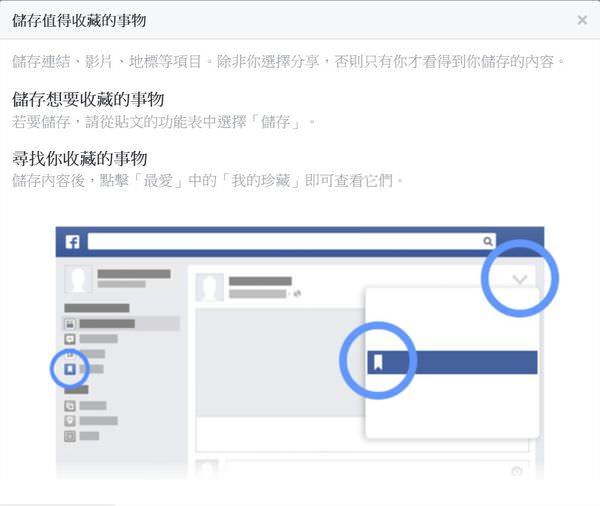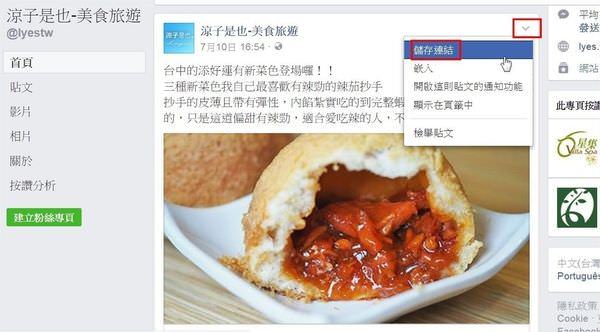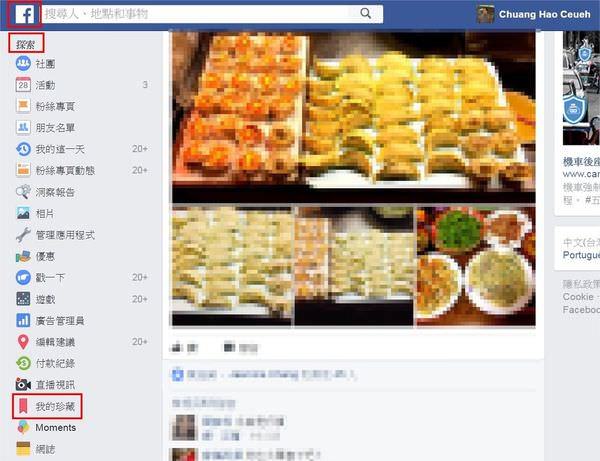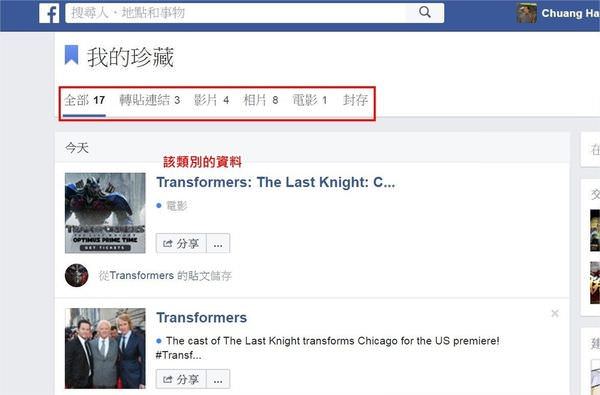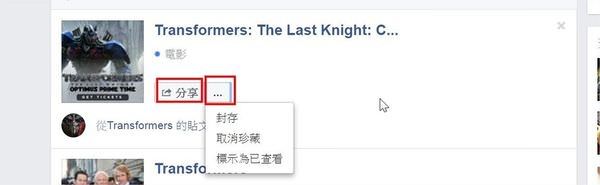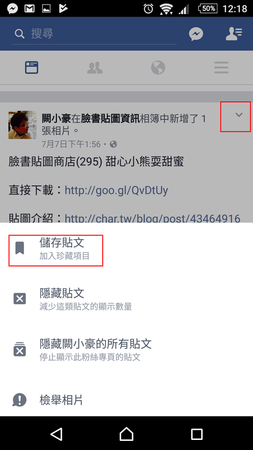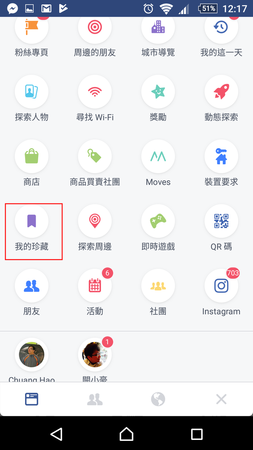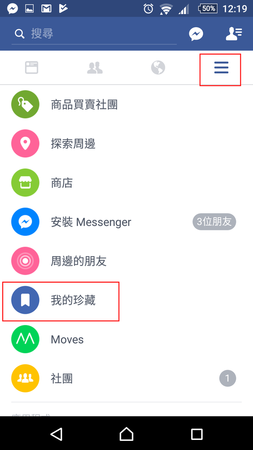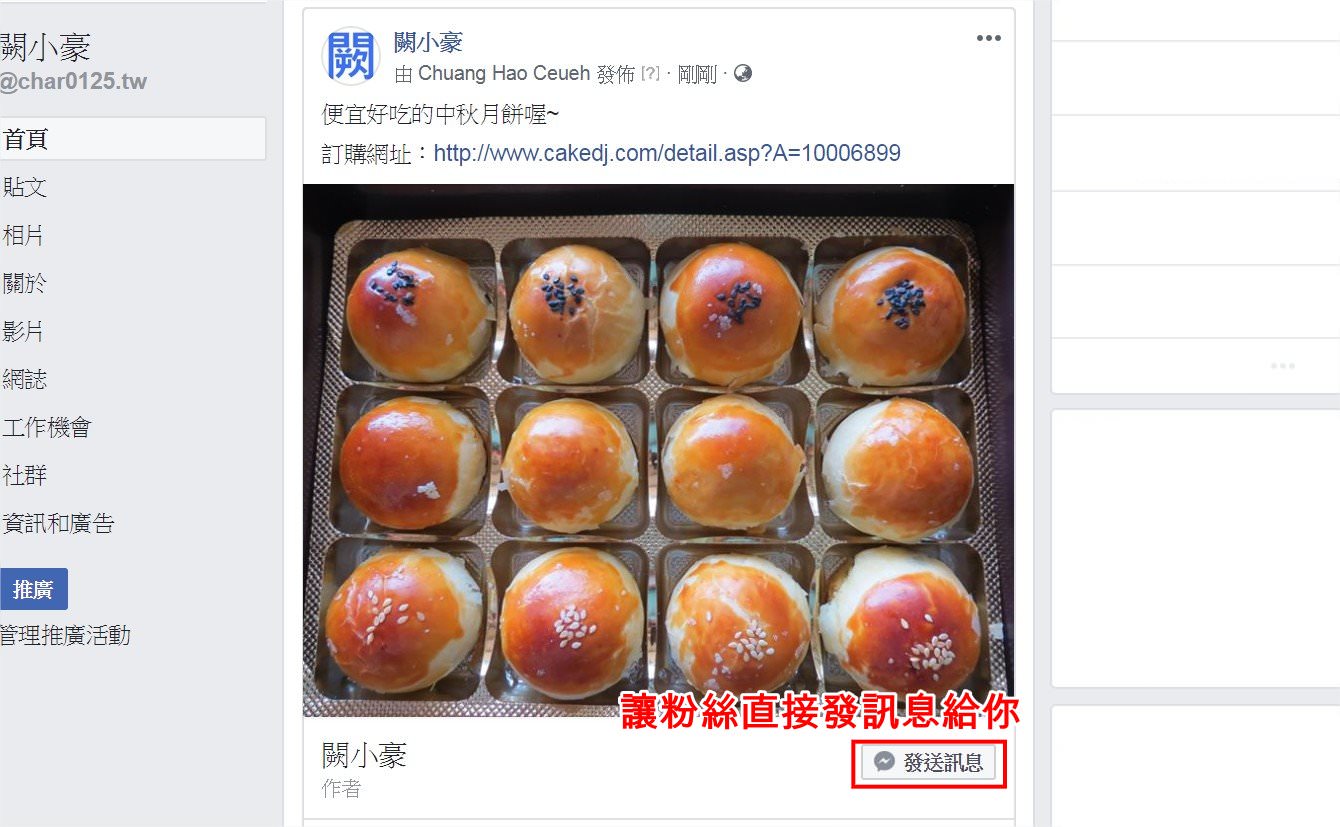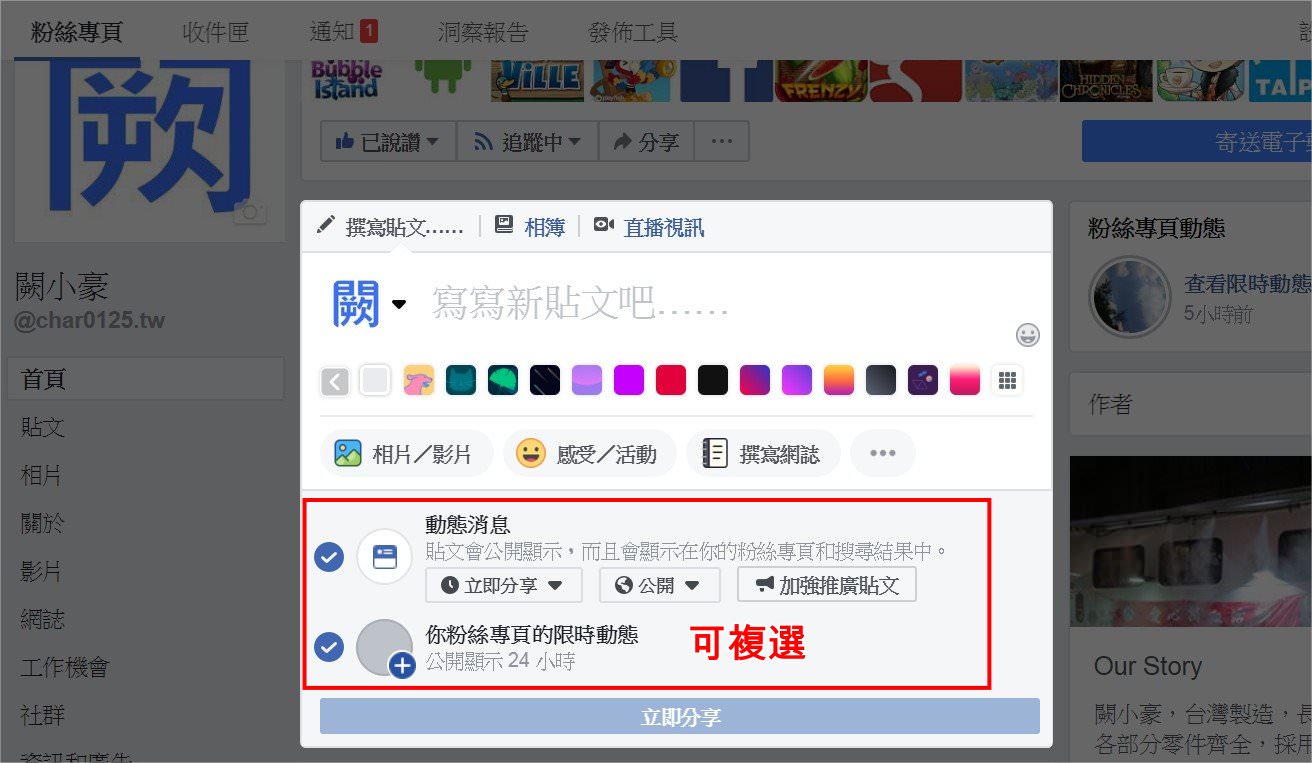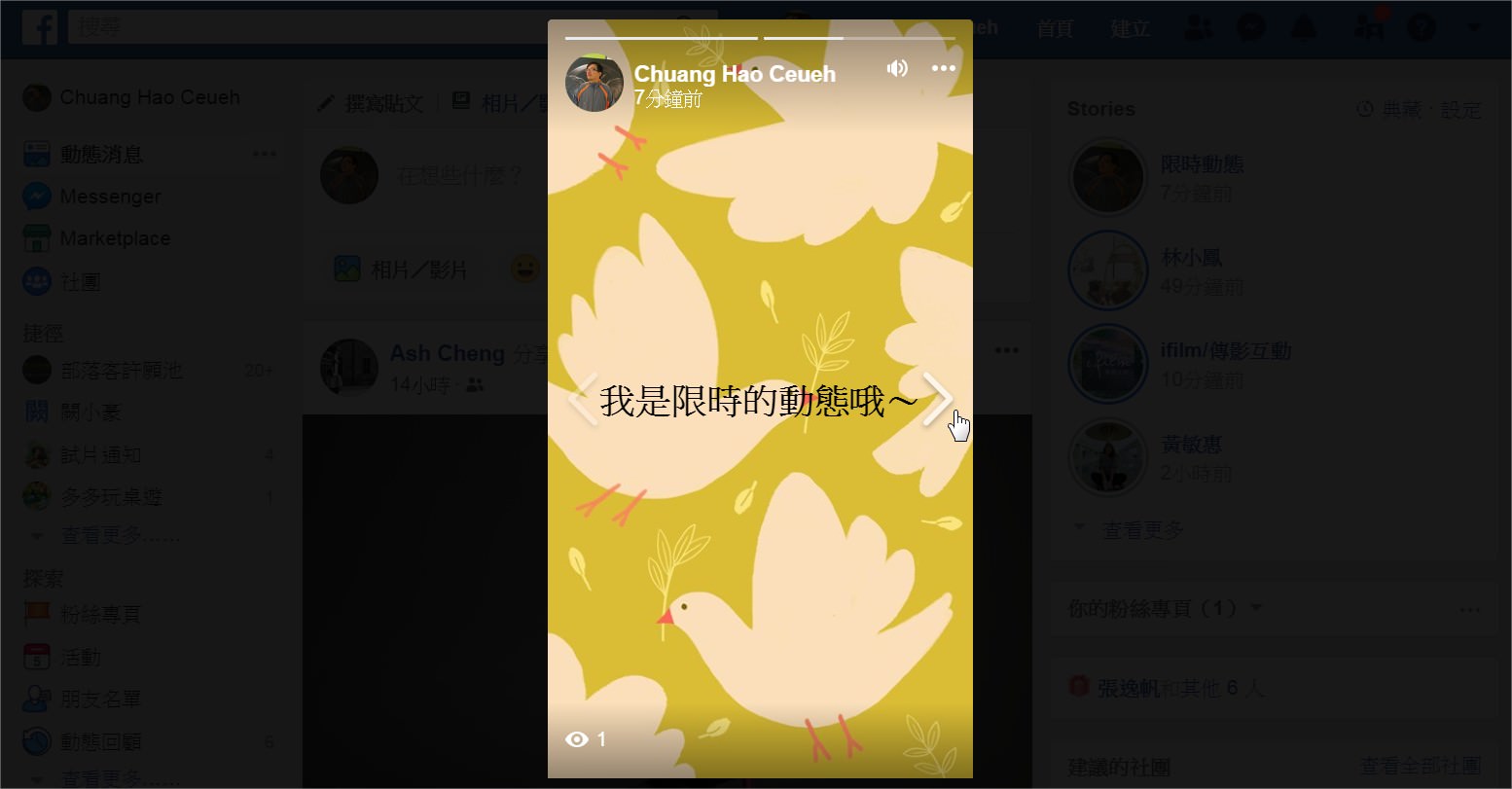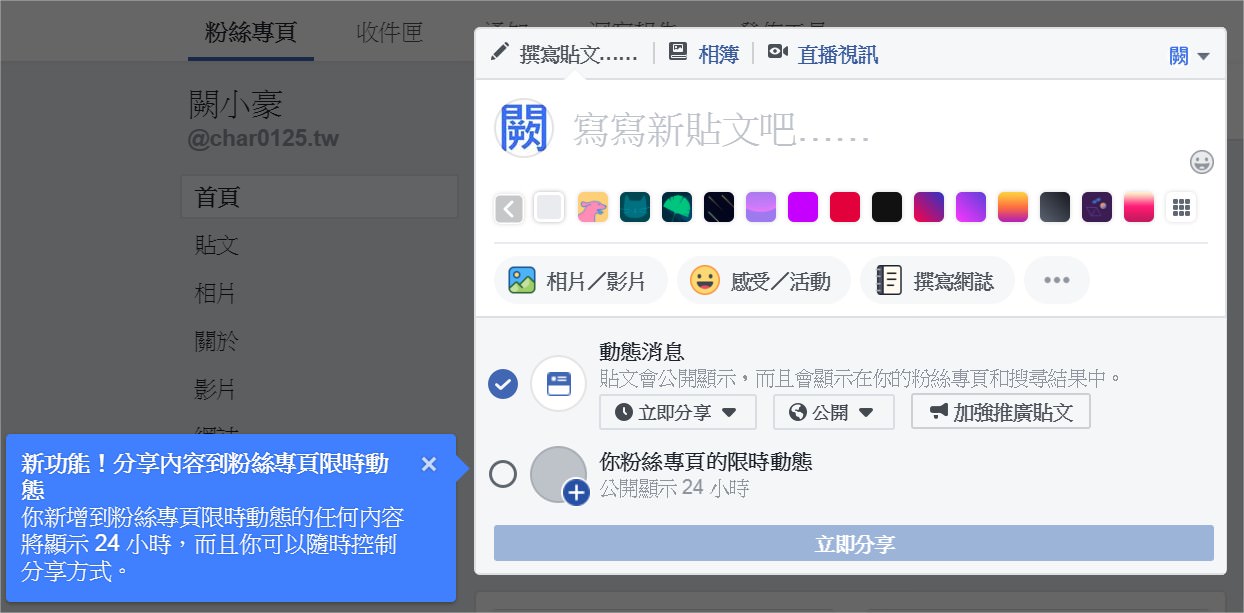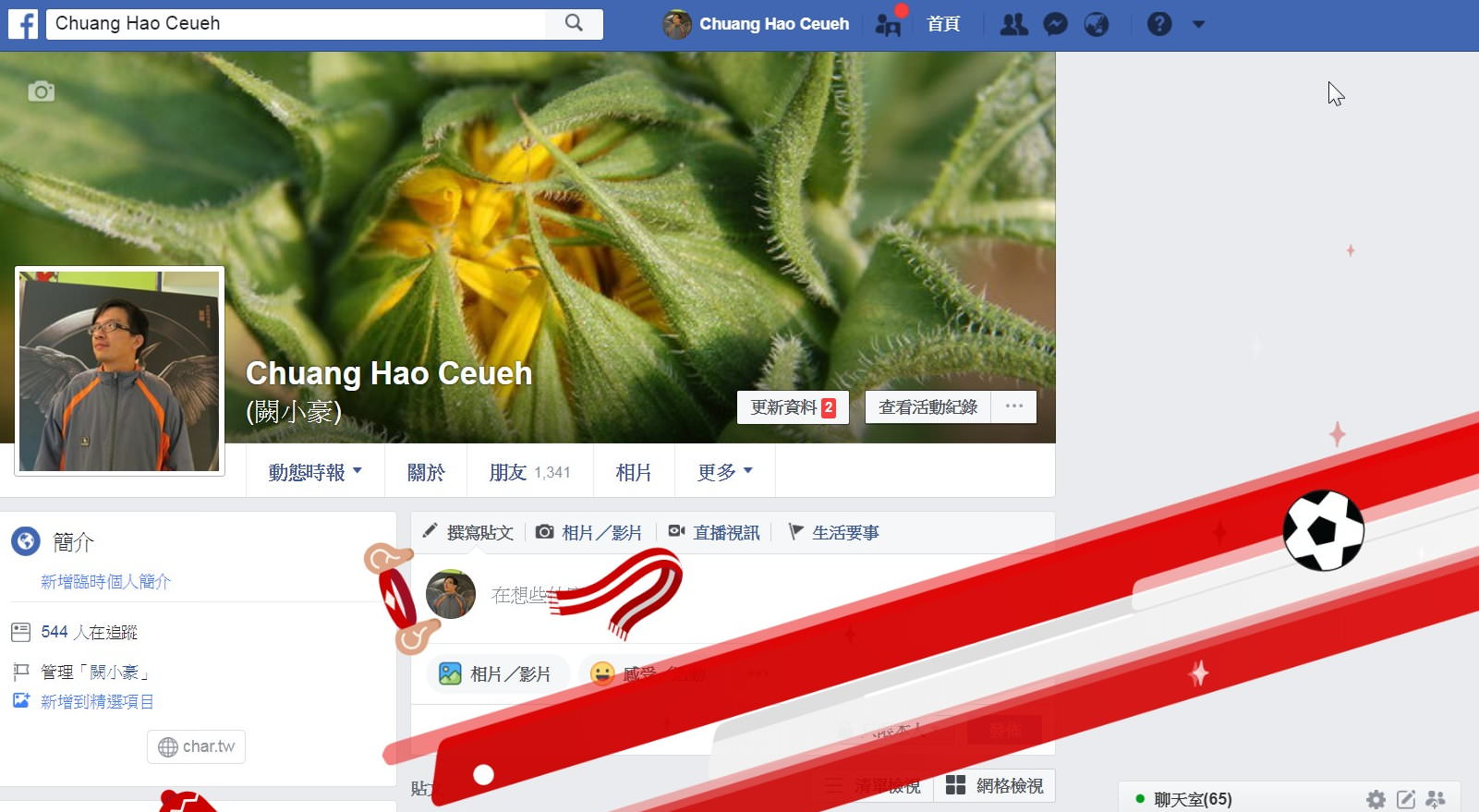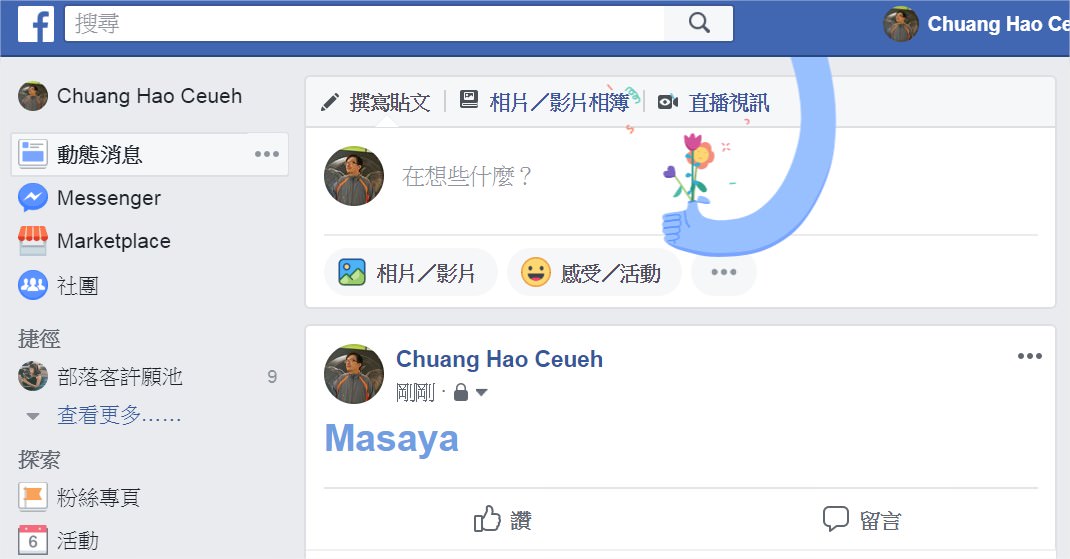在逛臉書的時候,總會看到一些對你來說很有用的訊息,譬如說是一間想去嘗試的餐廳、一篇實用的教學文章等等,
暫時還用不上,但又怕需要時已經忘記是誰發文的,或是記得是誰發的但年代久遠滑好久還是找不到,
這時後臉書「我的珍藏」功能就可以派上用場,先把該則貼文給儲存下來。
這個功能已經推出很久了,是最近一位朋友說她還沒有這個功能,我幫忙測試時(發現n個帳號都有這個功能),想說順便來介紹一下。
電腦版/網頁版
不管你是在臉書的首頁、粉絲專頁塗鴉牆、朋友塗鴉牆上看到,都可以點貼文右上角的「﹀」符號,然後再點「儲存連結」即可。
隨著貼文的內容不同,也有可能是不同的名稱。
儲存連結:該則貼文有網址
儲存影片:該則貼文有影片
儲存貼文:純文字狀態的貼文等
儲存電影:目前只看過一則(圖片),還在找規則
儲存地標:朋友打卡的地標也可以儲存,但目前不會放在我的珍藏裡頭。
Facebook 首頁 > 我的珍藏(目前擺在探索底下)
或是直接用網址開啟也行:https://www.facebook.com/saved/
我的珍藏會有分類,有:全部、轉貼連結、影片、相片、電影、封存等,
若你儲存過很多資料,就可以靠分類來找比較快。
儲存起來的貼文上會有兩個地方可以點,上方會連結到這個貼文發佈者的官網、粉絲專頁、影片出處等,
下方的連結則是連到原始貼文。
「分享」可以把貼文分享到你的塗鴉牆、粉絲專頁、社團、朋友的塗鴉牆等處,
「‧‧‧」則有三個功能,
「封存」有點類似已經看過/處理過的意思,但還是想表留著這貼文,會歸類在封存類別底下。
「取消珍藏」是刪除這個珍藏。
「表示為已查看」只是做個記號,告訴自己說這則貼文已經看過了。
手機/平板電腦/行動裝置版/APP版
行動裝置版的操作也是一樣,先點貼文右上角的「﹀」符號,然後再點「儲存貼文」即可。
新版(改版不過超過一個月)的「我的珍藏」在這。
舊版的「我的珍藏」在這。
延伸閱讀
留言發問前請先參考:求救臉書問題參考事項